
Урок: расширения файлов и исполняемый файл "ехе".
Этот урок - ссылка из статьи: Установка драйвера.
Мы работаем на компьютере в различных приложениях. Набираем текст в текстовом редакторе "Word", просматриваем или редактируем изображения в графическом редакторе "IrfanView", например. Чертим в программе автоматизированного черчения "AutoCAD". При этом, как все мы знаем, каждая программа работает только со своими, определенными форматами файлов. Формат файла определяется его расширением. Расширение - это те три буквы с точкой после имени файла. После нашего двойного клика по файлу операционная система выбирает программу для открытия этого файла исходя из его расширения. Если какой-то файл не открывается, скорее всего на компьютере не установлена программа для работы с файлами такого расширения.
Файлы с расширением "ехе", такие как: "install.exe" или "setup.exe" - исполняемые файлы приложений. Используя исполняемые файлы операционная система запускает программы установки драйверов устройств или программы установки приложений на компьютер.
Когда мы ищем на диске исполняемый файл "setup.ехе", бывает, что расширения файлов не отображаются. Тогда в Windows XP действуем так. На
панели инструментов в кнопке "Сервис" и кликаем "Свойства папки...":

Затем в окне "Свойства папки" во вкладке "Вид" снимаем галочку в чек-боксе у записи: "Скрывать расширения для зарегистрированных типов файлов". Подтверждаем - "ОК" и, пожалуйста, видим все расширения:
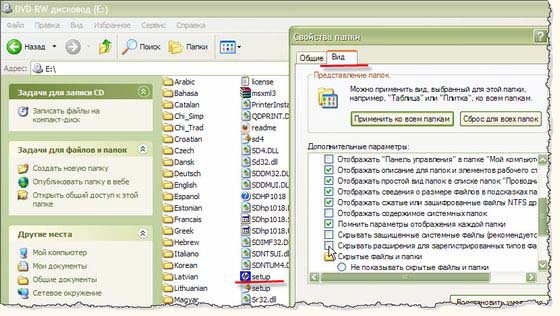
В Windows 7 проходим по пути: "Пуск": -
"Панель управления" - "Оформление и персонализация" - "Параметры папок". Открываем окно "Параметры папок" и во вкладке "Вид" снимаем галочку в
чек-боксе у записи: "Скрывать расширения для зарегистрированных типов файлов". Подтверждаем - "ОК", и после этого будем видеть все расширения:
-
"Панель управления" - "Оформление и персонализация" - "Параметры папок". Открываем окно "Параметры папок" и во вкладке "Вид" снимаем галочку в
чек-боксе у записи: "Скрывать расширения для зарегистрированных типов файлов". Подтверждаем - "ОК", и после этого будем видеть все расширения:
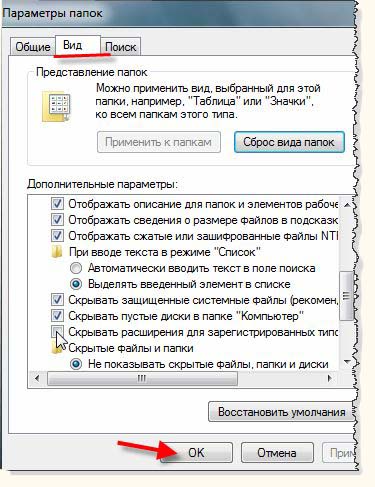
И еще... Исполняемые файлы используют злоумышленники для внедрения вредоносных продуктов на локальные машины пользователей. Проникновение заразы часто происходит когда мы запускаем программы взятые из сомнительных источников. Поэтому, будьте осторожны при запуске неизвестных исполняемых файлов "ехе". Не поленитесь и просканируйте сомнительный софт антивирусом.
Вот, вкратце, и все. Вернуться к статье: Установка драйвера.
